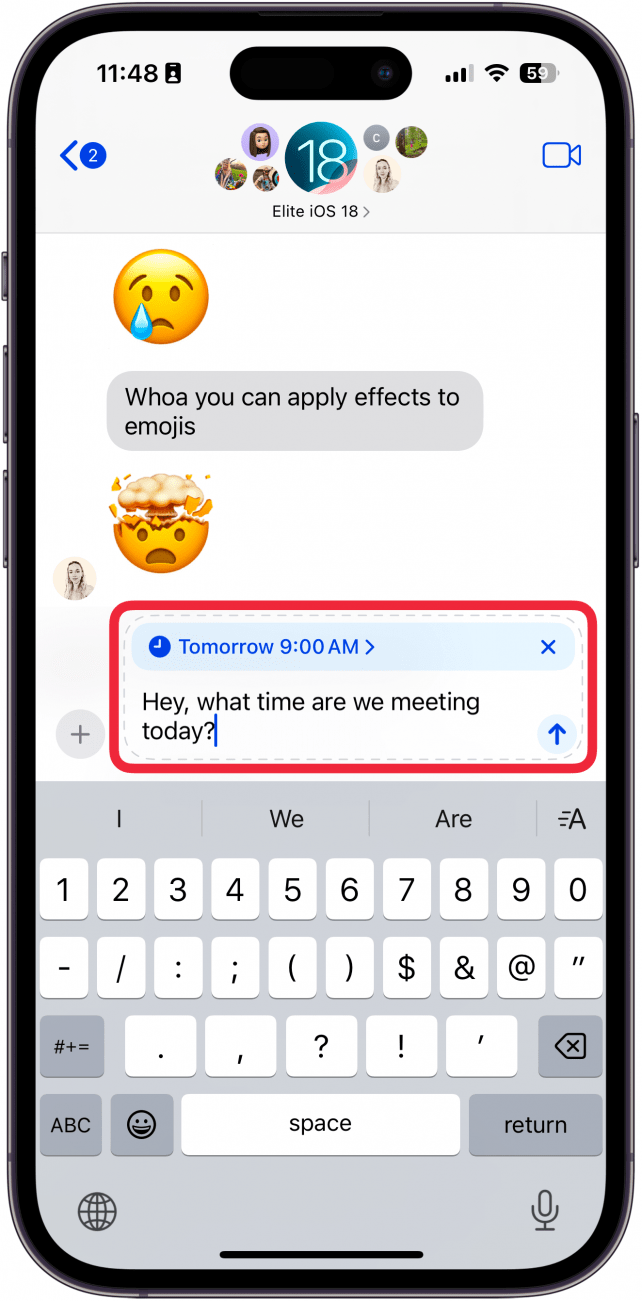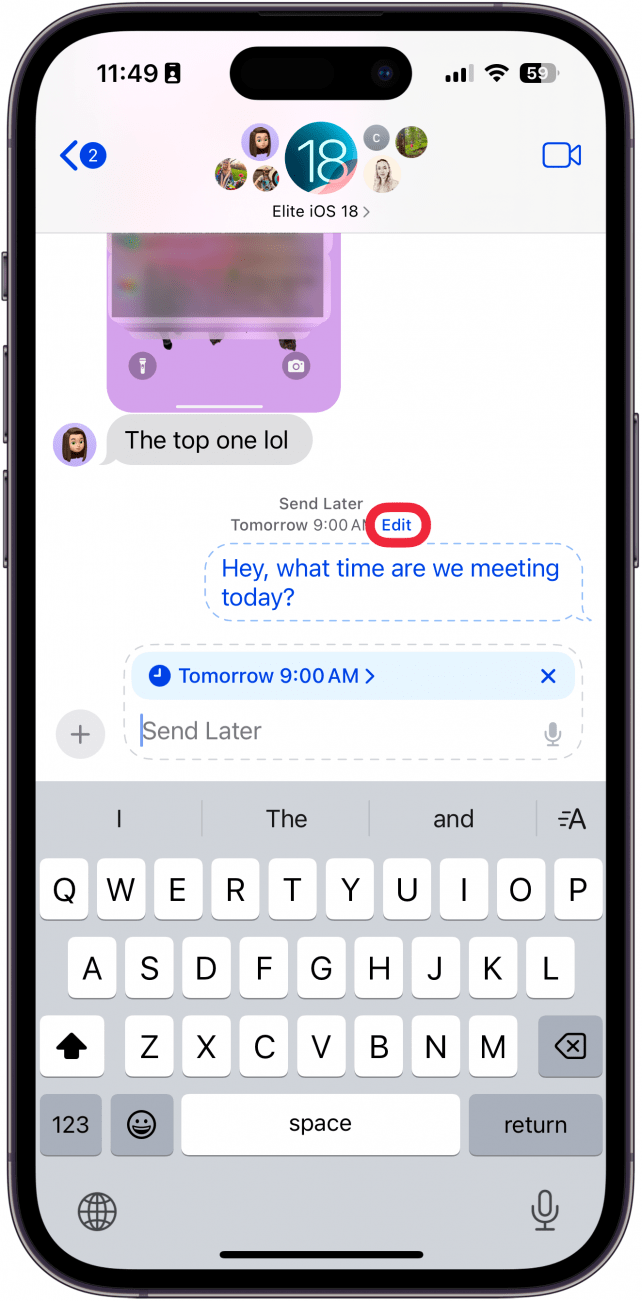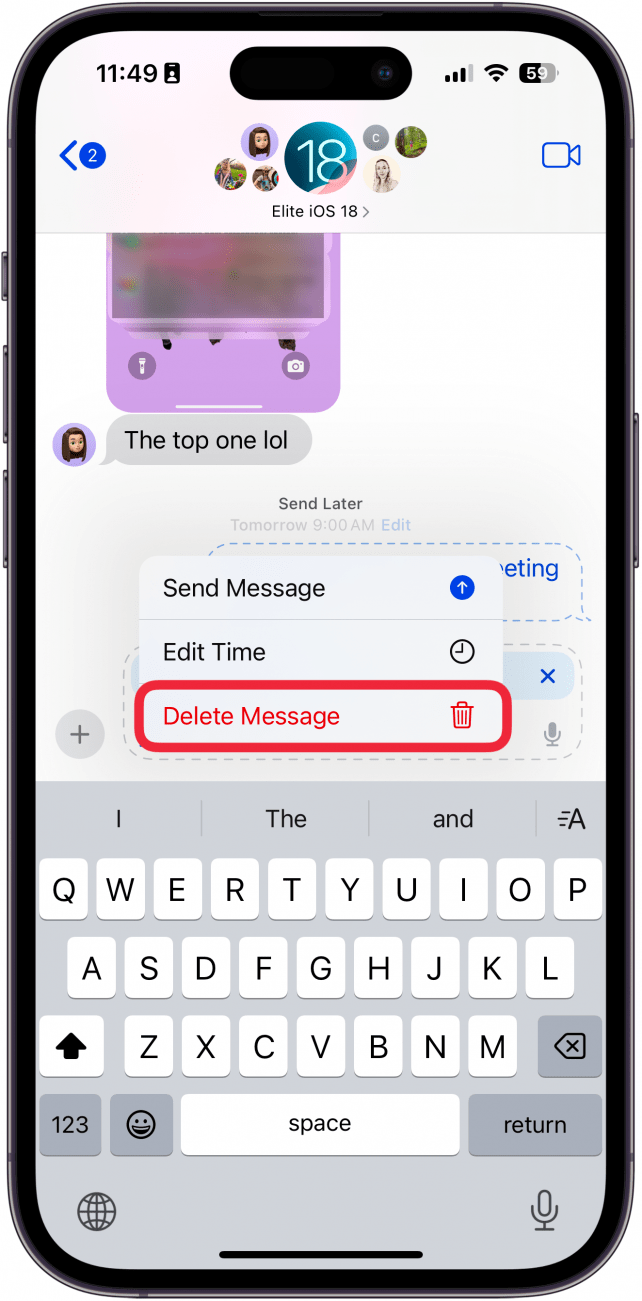最新のiPhoneソフトウェアでは、iPhone上でスケジュールされたテキストを送信することができる。しかし、一度スケジュールしたメールをキャンセルする方法がわからず、困っているユーザーもいるようです。スケジュールされたテキストをキャンセルするオプションはすぐには分かりませんが、心配はいりません。私たちがお手伝いします。iPhoneで予約メールをキャンセルする方法を見てみましょう。
iPhoneで予約メールを送信する
iOSの以前のバージョンでは、テキストをスケジュールしたい場合、あなたの代わりにスケジュールされたテキストを送信するショートカットを設定する必要がありました。iOS 18以降では、この機能はメッセージアプリに統合されています。iPhoneでテキストをスケジュールする方法](https://www.iphonelife.com/content/how-to-schedule-imessage)を参照して、後日テキストを送信するのを忘れないようにしましょう。
しかし、一度テキストをスケジュールしたら、どうやってキャンセルするのでしょうか?スケジュールしたテキストをキャンセルする方法については、こちらをお読みください。iPhoneのトラブルシューティングのヒントやアドバイスについては、無料のニュースレターを購読してください。
 iPhoneの隠れた機能を発見しよう1日1分でiPhoneを使いこなすためのヒント(スクリーンショットとわかりやすい説明付き)を毎日お届けします。
iPhoneの隠れた機能を発見しよう1日1分でiPhoneを使いこなすためのヒント(スクリーンショットとわかりやすい説明付き)を毎日お届けします。
予約したメールをキャンセルする方法
一度予約したメールをキャンセルする方法はよくわかりません。しかし、その方法は意外と簡単です。ここでは、スケジュールされたテキストをキャンセルする方法を説明します:
- スケジュールされたテキストをキャンセルするには、最初にテキストを送信する必要があります。iPhoneでテキストメッセージを予約する方法がわからない場合は、前のセクションを参照してください。

- メッセージを予約したら、編集ボタンをタップします。

- 次に、メッセージを削除ボタンをタップすると、予約したメッセージが削除されます。

削除されたメッセージは送信されません。以上、最新バージョンのiOSを搭載したiPhoneで、スケジュールしたメールをキャンセルする方法でした。次は
よくある質問
- **iOSでメールのスケジュールを設定できますか?お使いのiPhoneがiOS 17またはそれ以前の場合、あなたのためにスケジュールされたテキストを送信することができるショートカットを設定する必要があります。iOS 18以降をお使いの場合、この機能はメッセージアプリに統合されています。iPhoneでテキストをスケジュールする方法](https://www.iphonelife.com/content/how-to-schedule-imessage)をご覧ください。
- 最新のiPhoneソフトウェアでは、iPhone上でスケジュールされたテキストを送信することができる。しかし、一度スケジュールしたメールをキャンセルする方法がわからず、困っているユーザーもいるようです。スケジュールされたテキストをキャンセルするオプションはすぐには分かりませんが、心配はいりません。私たちがお手伝いします。iPhoneで予約メールをキャンセルする方法を見てみましょう。
- iPhoneで予約メールを送信する